Irma Garioni
332 ARTICOLI
0 COMMENTI
Windows – Organizzare meglio il desktop
Il problema
Il desktop del PC è pieno di icone, alcune delle quali inutilizzate e di difficile gestione
Il desktop del PC è pieno di icone, alcune delle quali inutilizzate e di difficile gestione
La soluzione
Utilizzate i comandi di Windows per riorganizzare il desktop
Il desktop in ordine
Se avete seguito tutte le istruzioni, questo è l’aspetto che dovrebbe
avere il vostro desktop al termine di tutte le...
Creare una sottocartella
Se all’interno della cartella volete creare un ulteriore ordine con le
sottocartelle, aprite la cartella e selezionate il menu File/Nuovo/Cartella...
Ordinare le icone
Se avete molte icone sul desktop, potete organizzarle all’interno di cartelle
e sottocartelle. Per creare una cartella fate clic col tasto destro in un...
Nascondere la Barra delle applicazioni
Se desiderate visualizzare un programma a schermo intero potete fare in modo
che la Barra delle applicazioni venga nascosta. Dal...
Creare nuovi collegamenti sul desktop
Selezionate la cartella che vi interessa, fate clic col tasto destro e selezionate
la voce Crea collegamento. Tenendo il tasto...
Personalizzare la Barra delle applicazioni
Fate clic col tasto destro del mouse su un punto libero della barra delle applicazioni
e selezionate Barra delle applicazioni/...
Modificare la risoluzione del monitor
Per avere più spazio sul desktop si può aumentare la risoluzione
del monitor, in modo che le icone appaiano più...
Il menu di avvio
Per scegliere tra le due alternative di presentazione del menu Start
bisogna accedere al Pannello di controllo e fare doppio...
Riavviate Windows
Quando riavviate Windows, una finestra di dialogo vi comunica il completamento
del ripristino al punto da voi prescelto, fate clic...
Il ripristino del sistema
Chiudete tutti i software e lanciate lo strumento Ripristino configurazione
di sistema. Selezionate l’opzione Ripristina uno stato precedente
...
Creare un punto di ripristino
Dal menu Start selezionate Tutti i programmi/Accessori/Utilità
di sistema/Ripristino configurazione di sistema. Nella finestra che si
apre selezionate...
Attivare la funzione di ripristino
Fate clic col tasto destro del mouse su Risorse del computer e nel
menu che si apre selezionate la voce...
Modificate il software associato a un’estensione
Dalla cartella Risorse del computer, selezionate il menu Strumenti/Opzioni
cartella e fate clic sulla linguetta Tipi di file. Selezionate...
Associate un programma a un’estensione
Facendo clic destro sul file aperto, selezionate nuovamente la voce Apri
con, ma in questo caso selezionate la voce Programma....
Aprite un file col software che preferite
Nella finestra Risorse del computer fate clic sull’icona
Visualizza e selezionate la voce Dettagli in modo che siano visualizzate
...
Visualizzate le estensioni dei file
In Windows XP non sono indicati né i tipi di file, né l’estensione.
Per visualizzarli aprite la cartella Risorse del...
Riavviate il PC
Quando terminate la deselezione fate clic su Ok. Apparirà la
finestra Configurazione di sistema. Al riavvio verrà visualizzata
...
Deselezionate il programma indesiderato
Nella finestra selezionate la linguetta Avvio. Vengono visualizzati
tutti i programmi lanciati all’avvio del PC. Esaminando la colonna Comando
...
Lanciate il software Msconfig
Dal menu Start selezionate Esegui. Nel campo Apri della
finestra che appare digitate il nome msconfig e fate quindi clic...
Visualizzate il comando Esegui sul menu di avvio
Fare clic sul bottone Start e con il tasto destro fate clic su uno
spazio vuoto, cliccate sopra la voce...
Windows – Trasferire i dati su un nuovo PC
Il problema
È necessario trasferire tutti i dati da un vecchio a un nuovo personal computer
La soluzione
Un veloce prontuario con la sequenza delle operazioni da compiere: dal ripristino della copia di backup all’installazione
È necessario trasferire tutti i dati da un vecchio a un nuovo personal computer
La soluzione
Un veloce prontuario con la sequenza delle operazioni da compiere: dal ripristino della copia di backup all’installazione
Excel – Tenere sotto controllo le spese quotidiane
Il problema
Gestire al meglio i budget familiari
La soluzione
Segnare entrate e uscite in una tabella suddivisa in categorie e sottocategorie
Gestire al meglio i budget familiari
La soluzione
Segnare entrate e uscite in una tabella suddivisa in categorie e sottocategorie
Internet – Pubblicare una presentazione PowerPoint sul sito
Il problema
Avete creato una presentazione PowerPoint e volete farla vedere a numerosi destinatari
La soluzione
Salvatela sotto forma di file HTML e inseritela nel vostro sito
Avete creato una presentazione PowerPoint e volete farla vedere a numerosi destinatari
La soluzione
Salvatela sotto forma di file HTML e inseritela nel vostro sito
Disco fisso – Consigli per organizzare bene i file
Il problema
Volete ritrovare facilmente uno dei tanti file che avete creato e salvato nel vostro PC
La soluzione
Nominare i file con nomi espliciti, creare cartelle e sottocartelle, utilizzare le proprietà dei file
Volete ritrovare facilmente uno dei tanti file che avete creato e salvato nel vostro PC
La soluzione
Nominare i file con nomi espliciti, creare cartelle e sottocartelle, utilizzare le proprietà dei file
Raggruppare i file per categorie
Dall'esplora risorse, aprite il menu Visualizza, Disponi icone per,
Tipo. Poi aprite Visualizza, Disponi icone per, Visualizza in gruppi.
...
Ritrovare i documenti recenti
Con Windows 2000 o XP, Esplora risorse permette di visualizzare la lista delle
date delle ultime modifiche apportate e della...
Lo strumento di ricerca di Office
Dal menu Start, Cerca, Tutti i file e le cartelle potete accedere allo
strumento di ricerca di Windows. Se volete...
Utilizzare le proprietà dei file
Per molti tipi di file, in particolare quelli Word ed Excel, potete aggiungere
alcune parole chiave che facilitano la ricerca....
Classificare i file per categorie
Windows permette di classificare i file per tipo, ma la loro designazione non
è sempre esplicita. Per modificare questa...
Rinominare un insieme di file
Se volete modificare il nome di un gruppo di file potete utilizzare un programma
ad hoc, come per esempio 1-4a...
Creare cartelle sul desktop
Il desktop è la prima schermata che appare quando avviate Windows, per
cui le cartelle salvate sul desktop saranno facilmente...
La cartella di default
Tutti i programmi permettono di scegliere la cartella di default nella quale
salvare i file. In Word questa funzione...
Aprire la presentazione con un browser
Collegatevi al vostro sito e aprite la pagina iniziale della presentazione.
Per aprire un'altra pagina fate clic sul suo nome...
Pubblicare l’insieme dei file
La presentazione da copiare sul sito si compone di due elementi: la presentazione
e la cartella che contiene tutte...
Salvare la presentazione
Fate clic sul menu File, Salva come pagina Web. Poi clic sul bottone
Pubblica e selezionate le opzioni Presentazione completa e
...
I collegamenti
La presentazione sarà più accattivante se aggiungete dei collegamenti
diretti tra le diapositive. Aprite il menu Presentazione, Pulsanti di azione,...
Reinstallare i programmi
Una volta che Windows e i software collegati sono aggiornati (Internet Explorer,
Outlook, Windows Media Player e via dicendo.)...
Gli aggiornamenti di Windows XP
Verificate di essere connessi a Internet e fate clic su Start, Tutti i programmi,
Windows Update. Sarete automaticamente connessi alla...
La cartella di backup
Copiate sul desktop di Windows la cartella di backup creata nel vecchio PC.
Se avete optato per un trasferimento tramite...
Le impostazioni Internet
Sul nuovo PC, all'interno della cartella di backup fate doppio clic sull'icona
di Internet. In questo modo le vecchie impostazioni saranno automaticamente...
La tabella pivot
Fate clic sul menu Dati, Rapporto tabella pivot. Poi clic su Avanti
e su Fine. Selezionate le voci Categoria e...